Win8命令提示符怎么打开?Win8打开命令提示符的方法
摘要:win8系统中,我们该如何打开命令提示符呢?由于命令提示符功能广泛,许多时候我们都会用到它。下面小编就给大家带来Win8打开命令提示符的方法...
win8系统中,我们该如何打开命令提示符呢?由于命令提示符功能广泛,许多时候我们都会用到它。下面小编就给大家带来Win8打开命令提示符的方法,一起来看看吧!
方法一:带管理员权限
1、按Win+X呼出菜单,在菜单中点击“命令提示符(管理员)”即可。
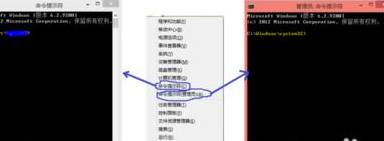
方法二:普通打开方式
1、直接按Win+R,打开运行窗口;
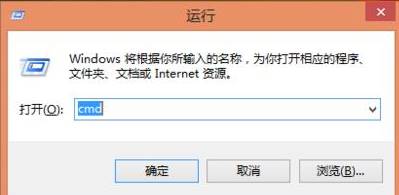
2、在运行框中输入:cmd 点击确定即可打开。
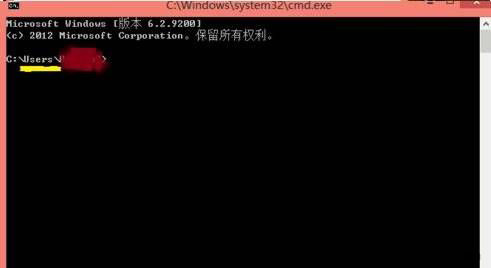
方法三:
1、按Win+C,点击右边“搜索”,输入“cmd”或“命令提示符”;
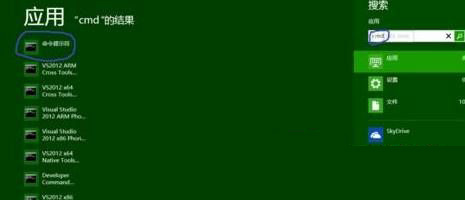
2、在左侧选择“打开新窗口”,打开命令提示符(用户目录);选择以“管理员身份运行”,打开命令提示符(系统目录)。
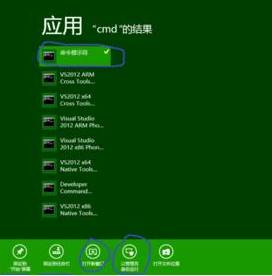
以上就是小编带来的Win8打开命令提示符的方法,感谢大家的阅读,更多内容请关注查字典教程网!
【Win8命令提示符怎么打开?Win8打开命令提示符的方法】相关文章:
★ Win10预装应用卸载不了怎么办?Win10预装应用无法卸载的解决方法
★ Win7使用金山毒霸提示“安装引擎失败,不支持此接口”的解决方法
★ win8系统登录QQ提示QQ软件已被破坏无法继续使用解决方法
★ Win10输入法卸载不干净怎么办?Win10输入法卸载不干净的解决方法
★ Win7网络图标不见了怎么办?Win7系统找回网络图标的方法
★ Win10系统插入硬盘时提示磁盘写保护怎么办 Win10插入硬盘时提示磁盘写保护的解决方法
★ Win8系统怎么提速?Win8系统运行速度提升30%方法
★ Win10无法访问D盘怎么办?Win10无法访问D盘的解决方法
★ win7怎么在桌面上添加便签?win7桌面添加便签的方法
